아이폰 화면의 상단 오른쪽에서, 쓸어내리면 제어센터가 보입니다. 자주 사용하는 아이폰 설정, 와이파이, 블루투스, 손전등 등을 바로 할 수 있는 편리한 기능입니다. 제어센터에 다양한 편리한 기능을 추가 설정하는 방법에 대해 알아봅니다.
아이폰 제어센터에 기능 추가하기
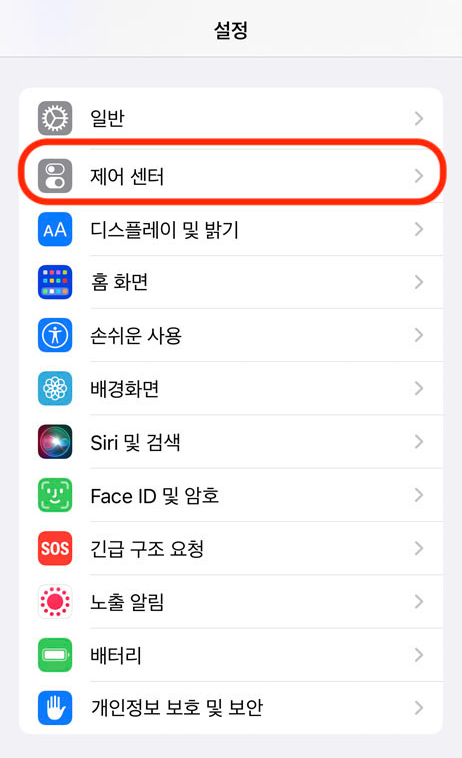
아이폰 '설정 > 제어 센터' 에서 기능을 추가할 수 있습니다. 제어 센터에서 사용할 수 있는 기능 리스트를 확인, 제어센터에 두고 사용할 기능을 설정할 수 있습니다. '제외 센터에 포함된 항목' 에서 기능의 우선 순위 위치를 지정할 수 있고, 필요없는 기능은 삭제를 할 수 있습니다. '제어 항목 추가' 에서 제어 센터에 두고 사용할 기능을 추가할 수 있습니다.
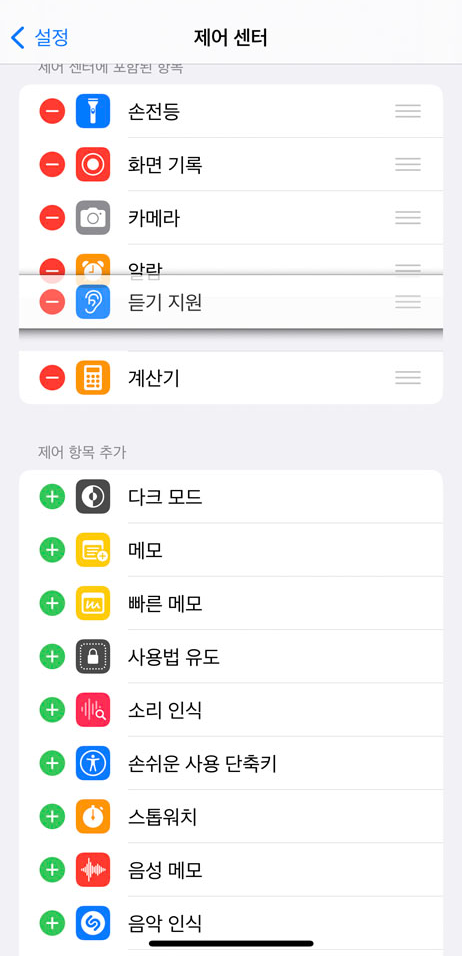
제어 센터 기능 추천
제어 센터에 두고 사용하면 편리한 기능 몇 가지를 추천드립니다. 개인적으로 자주 사용하는 기능으로 제어 센터에 추가하며 많이 사용하는 기능들을 소개드리고자 합니다. 평소 일상 생활에서 루틴적으로 하는 기능이 있다면 제어 센터에 두고 편리하게 사용해 보세요.
손전등
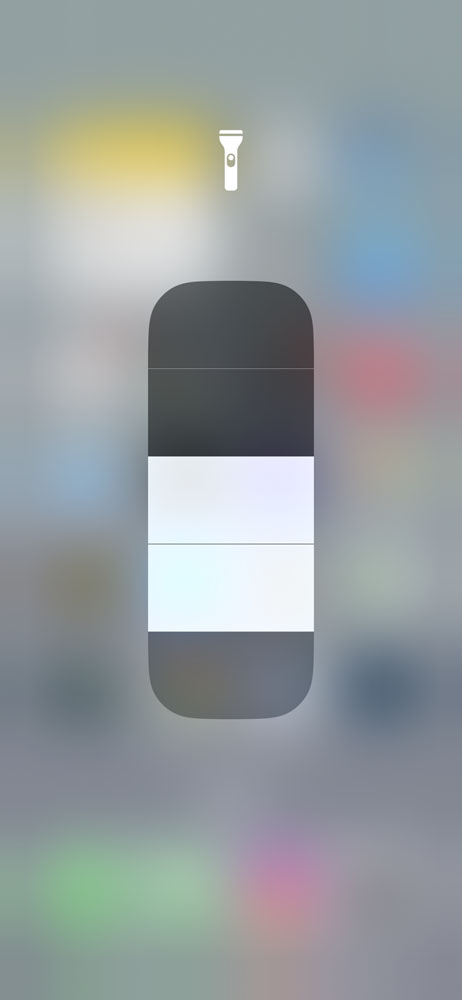
어두운 곳에서 물건을 찾아야될 때, 밤에 잠시 불빛이 필요할 때, 아이폰 손전등 기능으로 편리하게 사용할 수 있습니다. 제어 센터에서 손전등을 켜고 끌수도 있지만, 손전등을 길게 누르면 위의 화면처럼 손전등을 켬과 동시에 손전등의 밝기 조절을 할 수 있습니다.
카메라
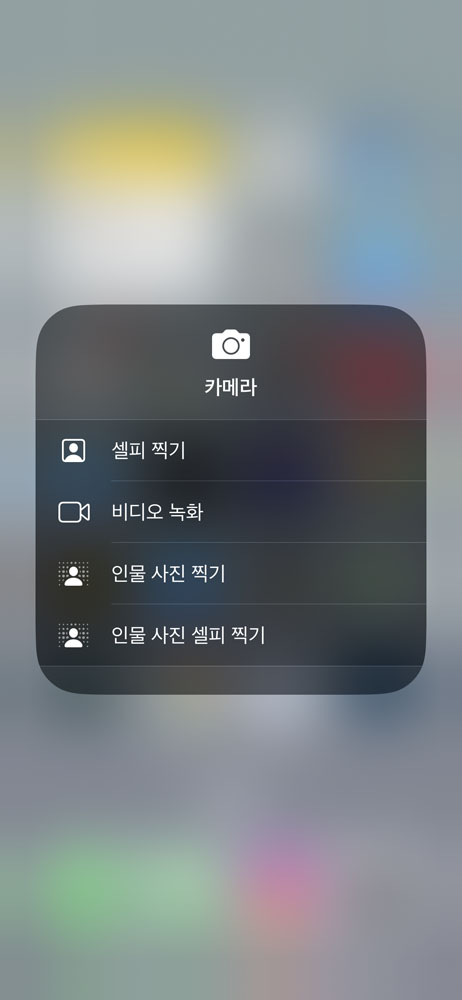
제어센터에서 카메라를 바로 실행할 수 있습니다. 뿐만 아니라 카메라 아이콘을 길게 누르면 위의 사진처럼 카메라의 기능을 제어센터에서 바로 실행할 수 있습니다. 카메라에서 사진찍기 외의 셀피, 비디오, 인물 사진 모드로 바로 실행을 하고 싶을 때 추천드리는 기능입니다.
타이머
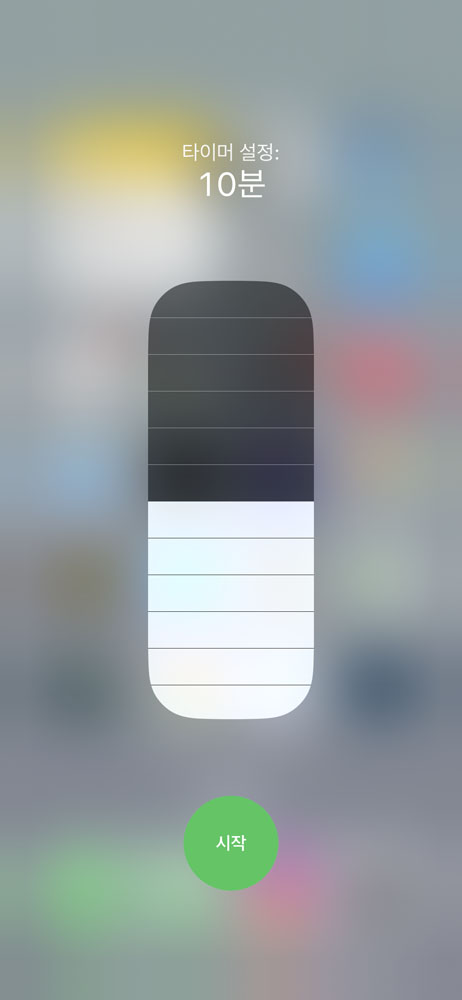
타이머를 자주 사용하시는 분에게는 정말 추천드리는 기능입니다. 꼭 제어센터에 추가해서 사용해 보세요. 제어 센터의 타이머 아이콘을 길게 누르면, 타이머 시간 설정을 위의 그림처럼 단계별로 바로 설정할 수 있습니다. 빠르게 타이머를 설정할 수 있어 꼭 사용해 보시길 추천드립니다.
혹시 아이폰 제어센터가 열리지 않는 문제를 겪고 계신가요? 아래의 글에서 해결 방법을 확인해 보세요.
'IT' 카테고리의 다른 글
| 갤럭시 굿락 다운로드 방법 (0) | 2023.04.04 |
|---|---|
| 갤럭시 버즈 돌비 애트모스 사용 방법 (0) | 2023.04.03 |
| 네이버페이 에서 삼성페이 설정 방법과 쉬운 사용 방법 (0) | 2023.03.31 |
| 아이폰 제어센터 안됨 해결 설정 방법 (0) | 2023.03.29 |
| 맥북에어M2 포토샵 설치 에러 해결 방법 (0) | 2023.03.28 |




댓글